Steam下载线路怎么选?全球服务器延迟测试与优化攻略
1. 为什么需要优化Steam下载线路?
Steam作为全球最大的游戏平台,其下载速度受服务器地理位置、网络运营商和本地带宽等多因素影响。选择最优下载线路可显著提升游戏下载效率,尤其是大型游戏(如《赛博朋克2077》或《荒野大镖客2》),节省数小时等待时间。
重点内容:默认情况下,Steam会自动选择“距离最近”的服务器,但实际体验可能因网络拥堵或路由问题不理想,需手动优化。
—
2. 如何测试全球服务器延迟?
2.1 使用Steam内置下载区域测试
1. 打开Steam客户端 → 左上角Steam → 设置 → 下载。2. 在“下载地区”中切换不同服务器(如“香港”、“美西 – 洛杉矶”、“德服 – 法兰克福”)。3. 重启Steam后观察下载速度变化。
案例:– 用户A(中国电信)默认连接“上海”服务器,下载速度仅5MB/s;切换至“香港”后提升至25MB/s。– 用户B(欧洲)从“伦敦”切换到“德国”,延迟降低20ms,下载稳定性提高。
2.2 第三方工具辅助测试(如PingPlotter、WinMTR)
通过工具追踪路由节点,识别网络瓶颈。例如:– 测试“法兰克福”服务器时,发现某国际骨干节点丢包率高达15%,可尝试通过VPN绕过该节点。
—
3. 优化下载速度的4个关键技巧
3.1 优先选择CDN节点丰富的地区
– 推荐服务器:香港、新加坡、美西(洛杉矶)、日服(东京)。– 原因:这些地区拥有Steam的边缘缓存服务器,减少数据传输跳数。
3.2 避开高峰时段
重点内容:Steam每周更新游戏(通常是北京时间周四凌晨),此时全球服务器负载较高,建议错峰下载。
3.3 修改本地网络设置
– 启用Steam的限速豁免(设置 → 下载 → 勾选“不限速”)。– 关闭占用带宽的应用程序(如视频流、云备份)。
3.4 使用第三方加速工具(谨慎选择)
– 如UU加速器或Steam++,可优化路由路径,但需注意隐私风险。
—
4. 疑难解答:常见问题与解决方案
Q1:切换服务器后速度反而下降?
– 可能原因:运营商国际出口拥堵。– 解决方案:尝试非热门服务器(如“瑞典”、“巴西”),或使用有线网络替代WiFi。
Q2:下载速度波动大?
– 检查项目: 1. 本地硬盘是否碎片化(建议SSD优先)。 2. Steam客户端是否最新版本。
—
5. 总结
通过多服务器测试、路由优化和本地设置调整,可最大化Steam下载效率。实际案例证明,手动选择服务器可使速度提升300%以上。建议定期测试不同节点,适应网络环境变化。
重点内容:最终优化效果因地区和运营商而异,需结合自身网络条件灵活调整。
原文链接:https://www.g7games.com/48236.html 。如若转载,请注明出处:https://www.g7games.com/48236.html